사용자팁 게시판
[접속통계 프로그램] 방문자통계 플러그인 WP Statistics
워드프레스 방문자통계 플러그인 WP Statistics 설치 방법
방문자통계 플러그인 WP Statistics 설치
워드프레스 기본 홈페이지에는 방문자통계를 볼수 있는 프로그램이 없습니다. 따라서 내 홈페이지에 방문자통계를 보려면 플러그인을 설치 해야 됩니다. 워드프레스에서 가장 많이 사용중인 WP Statistics 플러그인 설치 방법과 위젯 설치 방법을 소개 합니다.
현제접속자, 오늘방문자, 어제방문자, 전체방문자, 전체 포스트글 수, 내 홈페이지 접속 경로, 검색엔진 접속 경로등 많은 접속통계를 볼수 있는 플러그인으로 현제 60만명 이상이 사용하고 있는 플러그인 입니다.
해당 플러그인을 활성화 하면 끝납니다.
기본적인 통계들은 여기까지만 하고 사용을 하면 됩니다.
그외 네이버나 다음등의 방문내역을 표시해서 알기 쉽게 하고싶다면 아래의 과정을 진행하면 됩니다.
해당 작업은 php 파일 수정이 필요하기 때문에 FTP나 서버 파일을 직접 수정할 수 있는 Notepad++ , Editplus 등의 에디터 사용법을 알아야 합니다.
( 파일을 다운로드 받아서 수정할 경우엔 에디터 대신 메모장을 사용할 수 도 있습니다.)
class-wp-statistics-search-engine.php 에 코드 추가하기
class-wp-statistics-search-engine.php 파일을 수정해야 합니다.
FTP에서 class-wp-statistics-search-engine.php 다운로드 받거나, 에디터에서 편집하면 됩니다. 해당 파일의 경로는 다음과 같습니다.
/www/wp-content/plugins/wp-statistics/includes/
파일을 찾으셨으면 아래 이미지에서 보듯이 public static function getList($all = false) 이 함수 부분에 네이버와 다음 관련된 코드를 추가해야 합니다.
( 코드는 하단에 있습니다. 복사해서 사용하세요 )

관련코드는 아래 복사하세요
'naver' => array(
'name' => 'Naver', 'translated',
'translated' => __('Naver', 'wp-statistics'),
'tag' => 'naver',
'sqlpattern' => '%naver.com%',
'regexpattern' => 'naver.com',
'querykey' => 'query',
'image' => 'naver.png',
'logo_url' => self::Asset() . 'naver.png'
),
'daum' => array(
'name' => 'Daum', 'translated',
'translated' => __('Daum', 'wp-statistics'),
'tag' => 'daum',
'sqlpattern' => '%daum.net%',
'regexpattern' => 'daum.net',
'querykey' => 'q',
'image' => 'daum.png',
'logo_url' => self::Asset() . 'daum.png'
),아이콘 이미지는?
아이콘 이미지는?
데이터 추가하는 방법을 찾다 보니, 다른 블로그엔 아이콘 이미지를 추가하라고 가이드 되어 있더라구요.
근데 제가 둘러본 결과 최근엔 아이콘 이미지를 해당 사이트의 파비콘 이미지를 끌고와서 사용하는 듯 합니다. 따로 이미지 등록을 할 필요는 없어 보입니다.
주의할 점
플러그인을 커스터마이징 한 뒤에 플러그인 업데이트를 하면 위에 설정한 것들이 다 사라집니다.
치명적인 버그나 보안 이슈를 위한 업데이트가 아니면 업데이트 하지 않는 것을 추천하구요,
반드시 업데이트 해야 하는 경우엔, 업데이트 후 위 설정을 다시 해주시면 됩니다.